标签:顶层 Designer Bottom 各层 Layer Altium 布线 PCB 底层
因为PCB板子的层分类有很多,所以通过帮助大家能更好地理解PCB的结构,所以把我所知道的跟大家分享一下
1.PCB各层简介
1. Top Layer顶层布线层(顶层的走线)
2. Bottom Layer底层布线层(底层的走线)
3. Mechanical 1机械层1(机械层有多种,作用不一)
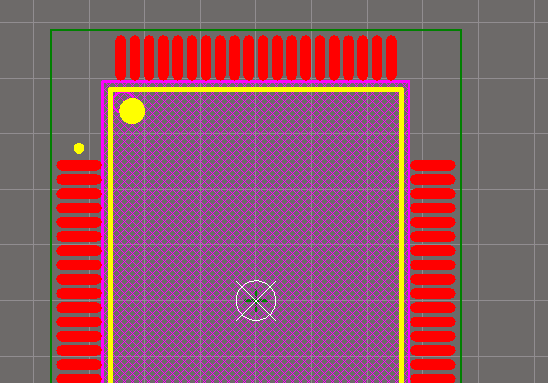
上图:粉色的机械层用于禁止走线,绿色的机械层表示器件大小
5. Top Overlay顶层丝印层(丝印层可以印制信息,文字,甚至图片。不会对板子造成影响,只是辅助使用)
6. Bottom Overlay底层丝印层(同5)
7. Bottom Paste底层焊盘层(焊盘就是上锡的地方啦)
8. Top Solder顶层阻焊层域

用于限制加锡的范围
9. Bottom Solder底层阻焊层
10. Drill Gudie过孔引导层
11. KeepOutLayer禁止布线层(可以用来绘制PCB板的外框尺寸)
12. MultiLayer多层
2.多层板的设置
(此处以AD14为例)
PCB页面——>设计——>层叠管理

打开以后

点开预设可以设置层数(如下图),也可以点击上图左下角的Add Layer自定义添加层

其中四层板也是十分常见的,上图的四层板可以看到它是两层信号层single,以及两层电源层(Plane)
四层板相比两层板,主要是多了电源层和底层以及新增两层与布线层之间的阻隔层。
标签:顶层,Designer,Bottom,各层,Layer,Altium,布线,PCB,底层 来源: https://www.cnblogs.com/zhj868/p/14178455.html
本站声明: 1. iCode9 技术分享网(下文简称本站)提供的所有内容,仅供技术学习、探讨和分享; 2. 关于本站的所有留言、评论、转载及引用,纯属内容发起人的个人观点,与本站观点和立场无关; 3. 关于本站的所有言论和文字,纯属内容发起人的个人观点,与本站观点和立场无关; 4. 本站文章均是网友提供,不完全保证技术分享内容的完整性、准确性、时效性、风险性和版权归属;如您发现该文章侵犯了您的权益,可联系我们第一时间进行删除; 5. 本站为非盈利性的个人网站,所有内容不会用来进行牟利,也不会利用任何形式的广告来间接获益,纯粹是为了广大技术爱好者提供技术内容和技术思想的分享性交流网站。
